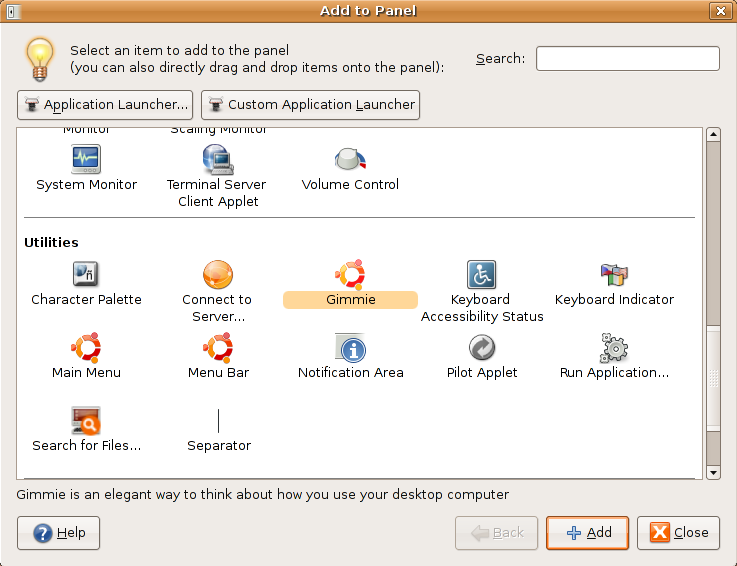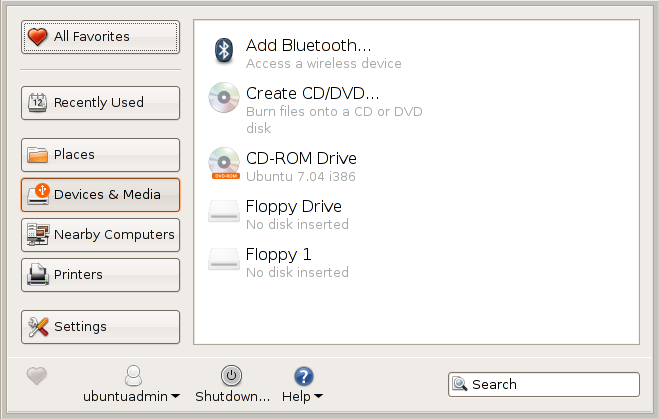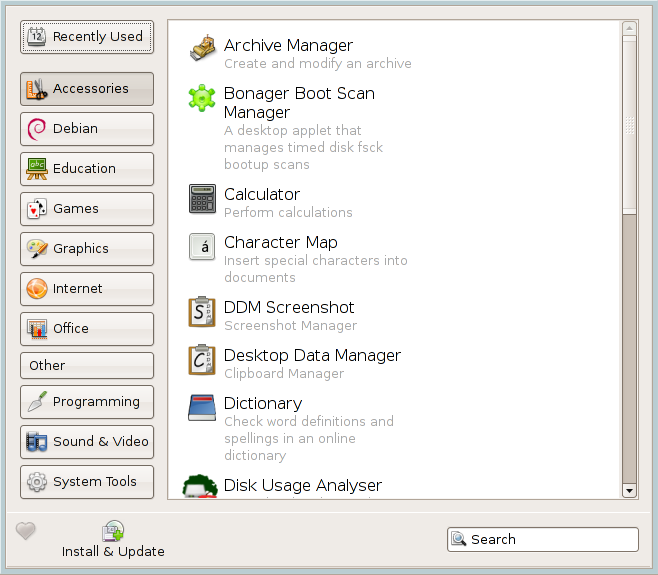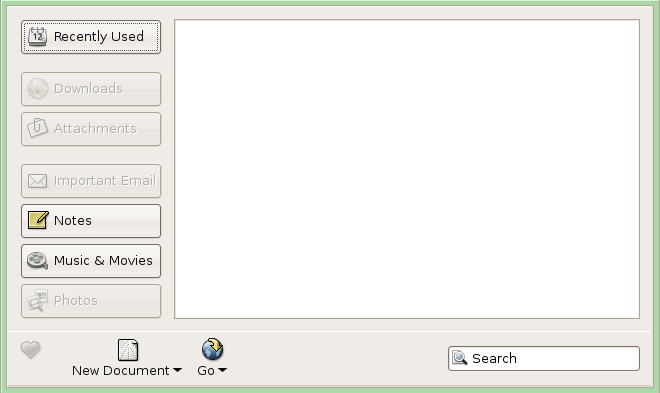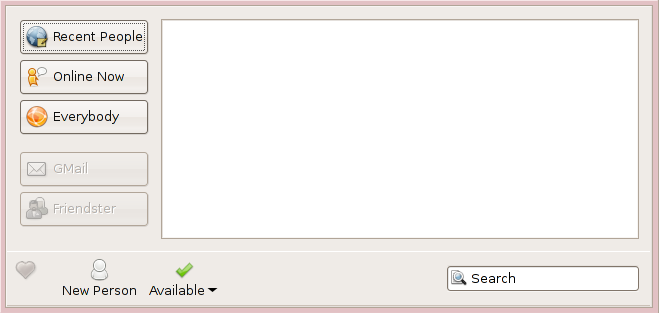На днях скачал посмотреть альфу LiveCD Ulteo Sirius. Всё оборудование вроде бы подхватилось и работало (ничего удивительного, компьютеру как минимум 1-1.5 года). LiveCD базируется на KDE версии 3.5.2, также присутствуют Firefox и Thunderbird 1.5.0.8, ядро же версии 2.6.15. Обычный LiveCD, ничего особенного, разве что вид KDE чем-то напоминает Windows (посмотреть скриншот).
Желающие могут установить этот дистрибутив на свой жёсткий диск, нажав на иконку Install, которая присутствует на рабочем столе. Если при загрузке LiveCD вы выбрали русский язык, то установщик операционной системы будет общаться с вами на русском языке. Устанавливать альфу версию на свой компьютер у меня как-то не было особого желания, но сама программа установщик мне чем-то напомнила аналогичную программу в KUbuntu. Но может быть мне только это показалось. Кстати, установщик создаст на вашем диске всего один раздел под систему и один раздел под swap. Одним словом, установка системы с LiveCD всё упрощается и упрощается.
На данный момент времени в Ulteo Sirius присутствует только KDE, хотя Gnome и E17 в будущем планируется включать в дистрибутив. Ulteo Sirius разработана только под системы x86-32, 64-х битные системы пока не поддерживаются. В целом получилась добротная, судя по альфе, операционная система, чем-то похожая на KUbuntu. Что впрочем и не удивительно, т.к. в качестве основы для Ulteo Жиль Дюваль (Gael Duval) выбрал Debian и Ubuntu. Вполне возможно, что в Ulteo можно будет указать репозитории Ubuntu и Debian для установки и обновления установленного ПО.
Учитывая то, что Mandrake (ныне Mandriva) долгое время считался самым «юзер френдли» дистрибутивом, тяжело предположить, что в итоге получится у Дюваля из его нового детища Ulteo. Убийца KUbuntu? Время покажет. Все, кто хочет посмотреть и пощупать Ulteo Sirius могу только предложить скачать дистрибутив и сами посмотреть Ulteo Sirius Alpha 1.